Généralement, les 10 meilleurs articles d’un site Web apportent plus de la moitié du trafic. Dans un tel cas, c’est une bonne idée de promouvoir ces articles populaires dans une barre latérale ou dans le pied de page en tant que widget .
Il existe plusieurs plugins pour mettre en avant vos publications populaires, ou bien pour faire simple vous pouvez utiliser le fameux plugin Jetpack à cette fin. Cependant, le widget de publications populaires n’affiche pas le nombre de vues pour chaque publication et vous ne pouvez afficher que des éléments limités dans la liste.
La meilleure option consiste à afficher le nombre de vues de publication pour chaque publication. Cela aide les lecteurs à comprendre facilement la popularité de la page qu’ils lisent. Dans cet article, nous expliquerons comment afficher le nombre total de vues de vos articles sur votre site WordPress.
Nombre de vues de publication – Thème vs Plugin
L’utilisation d’un plugin est le moyen le plus simple et recommandé d’afficher le nombre de vues pour chaque article. Une autre alternative pour afficher le nombre total des vues de vos articles c’est de choisir un thèmes qui prend en charge cette fonctionnalité . Ces thèmes utilisent soit un plugin du référentiel WordPress.org, soit des fonctions personnalisées pour effectuer le même travail.
Utilisation du plugin de compteur de vues de vos articles
Post Views Counter est un plugin entièrement gratuit et open source avec plus de 200 000 installations actives. Il enregistrera la visite de chaque utilisateur et vous permettra de présenter le nombre de vues de votre publication.
Accédez à votre tableau de bord d’administration, installez et activez le plugin Post Views Counter. Accédez à la section « Paramètres > Compteur de vues de publication » pour afficher les options disponibles et configurer l’utilisation.
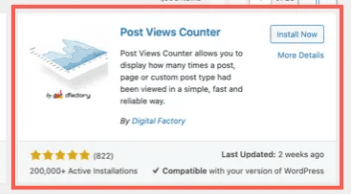
Sous l’onglet « Général », vous pouvez configurer les éléments suivants :
1.Nombre de types de publication – le plugin affichera tous les types de publication disponibles sur votre site, y compris les types de publication personnalisés. Assurez-vous de ne choisir que les types de publication requis à inclure pour le décompte.
2. Mode compteur – il existe trois modes disponibles en tant que PHP, JavaScript et API REST. Par défaut, l’option PHP sera sélectionnée et remplacez-la par JavaScript ou REST API si vous utilisez un plugin de mise en cache.
3. Colonne des vues de publication – activez cette option pour ajouter une nouvelle colonne indiquant le nombre de vues dans le type de publication sélectionné. Par exemple, si vous avez sélectionné « Posts » pour « Post Types Count », vous pouvez aller dans « Posts > All Posts » dans le panneau d’administration pour voir une colonne « Post Views » ajoutée dans cette page.
4. Restreindre la modification – activez cette option pour autoriser la modification manuelle des vues de publication uniquement pour les rôles d’administrateur.
5. Intervalle de comptage – sélectionnez la durée pour compter la visite d’un seul utilisateur. Par exemple, 24 heures signifie qu’une post-visite d’un utilisateur ne sera comptée qu’une seule fois par jour.
6. Réinitialiser l’intervalle de données – supprimer le décompte et remettre à 0 après l’intervalle mentionné. Défini sur 0 pour conserver toutes les données sans réinitialisation.
7. Flush Object Cache Interval – définissez 0 pour désactiver cette fonctionnalité. Cela fonctionne si vous avez activé le cache d’objets à l’aide de plugins tels que W3 Total Cache . Dans un tel cas, le nombre de vues sera stocké dans le cache avant d’être transmis à la base de données.
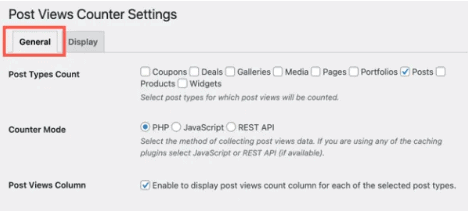
- Exclure les visiteurs – vous pouvez exclure les robots, les utilisateurs connectés, les invités ou tout autre rôle d’utilisateur spécifique. Par exemple, vous pouvez exclure les rôles d’auteur, de contributeur ou de client après avoir coché la case « Rôle d’utilisateur spécifique ».
- Exclure les adresses IP : ajoutez des adresses IP à exclure du comptage de la vue de ces adresses IP. Par exemple, vous pouvez ajouter vos propres adresses IP pour éviter d’inclure vos propres visites.
- Comptages stricts – activez cette option pour éviter de contourner le comptage dans les vues de navigation privée.
- Outils – utilisez cette option pour importer des vues à partir du plugin WP-PostViews. Vous pouvez également supprimer toutes les vues actuellement enregistrées en cliquant sur le bouton « Supprimer les vues ».
- Désactivation – si vous avez décidé de supprimer le plugin, assurez-vous de cocher cette case pour supprimer toutes les entrées de la base de données.
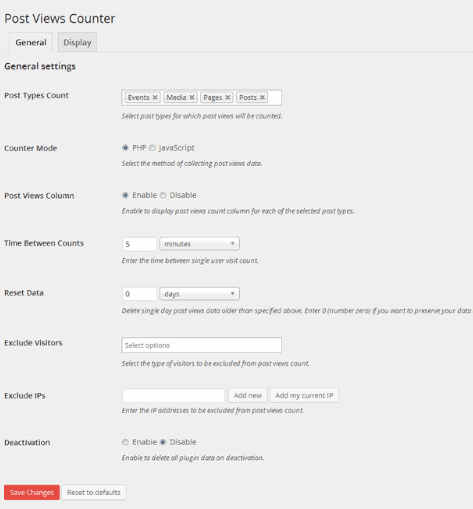
Vous pouvez configurer les éléments suivants dans la section « Affichage ».
- Étiquette de vues de publication – modifiez le texte à afficher avant le décompte.
- Type de publication – sélectionnez le type de publication pour générer le nombre de vues.
- Type de page – sélectionnez le type de page pour la prise en charge de la sortie, généralement « Pages simples » est ce dont vous avez besoin.
- Type d’utilisateur – utilisez-le pour masquer le nombre d’utilisateurs connectés, d’invités ou pour tout rôle spécifique.
- Position – c’est le paramètre important pour afficher le compteur. Vous pouvez afficher automatiquement soit avant le contenu, soit après le contenu. Il existe également une option « Manuel » que vous pouvez utiliser pour insérer le compteur manuellement à l’ aide d’un code court .
- Style d’affichage – sélectionnez l’icône ou l’étiquette ou les deux à afficher avant le décompte.
- Classe d’icônes – sélectionnez la classe CSS d’icône dashicon pour l’utiliser avant le décompte.
- Graphique de la barre d’outils – activez cette option pour afficher un graphique dans la barre d’administration supérieure lors de la modification d’un message. Vous pouvez survoler le graphique pour trouver le nombre total de vues pour le message que vous modifiez.
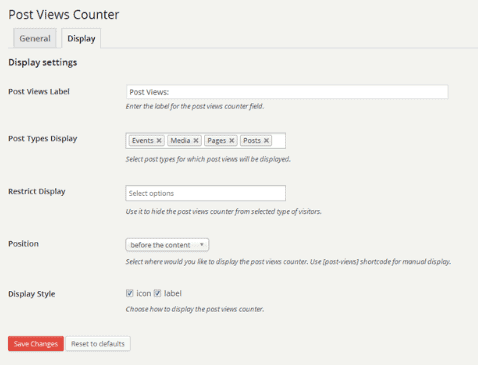
Comme vous pouvez le voir, ce plugin simple a de nombreuses options pour configurer la configuration. Voici comment cela s’affiche avant la position du contenu. Si vous souhaitez générer manuellement les vues de publication, vous pouvez utiliser le shortcode [post-views].
Questions fréquemment posées
1. Comment fonctionne le compteur de vues de publication ?
Que vous utilisiez un plugin ou un thème, chaque visite à la publication doit être enregistrée dans la base de données pour augmenter le nombre. Le plugin Post Views Counter créera une table dans votre base de données avec le nom « wp_post_views » pour enregistrer toutes les visites. Vous pouvez récupérer le décompte de la base de données et le présenter n’importe où sur le site à l’aide d’un code court.
2. Le compteur de vues des publications ralentira-t-il mon site ?
Oui, car les données doivent être extraites de la base de données pour chaque chargement de page. Cependant, l’impact ne sera pas perceptible pour les petits sites.
3. Puis-je utiliser les données de vues des publications à d’autres fins ?
Oui, vous pouvez utiliser les données pour rechercher ou afficher les publications les plus populaires en fonction des visites. Vous pouvez consulter le widget du tableau de bord ou utiliser la colonne supplémentaire dans la page d’administration « Messages > Tous les messages ». Des thèmes comme Pixwell proposent également des widgets utilisant le plugin Post Views Counter pour présenter les publications populaires pendant un mois, une semaine et tout le temps.
4. Que dois-je faire si ma base de données grossit ?
La solution simple consiste à réinitialiser le décompte à partir de la page de paramètres « Général » des plugins. Si vous ne souhaitez pas supprimer toutes les données, il est également possible de supprimer des données partielles directement de la table .
Laisser un commentaire